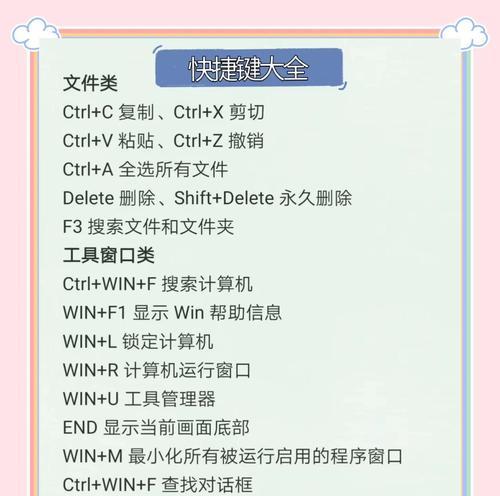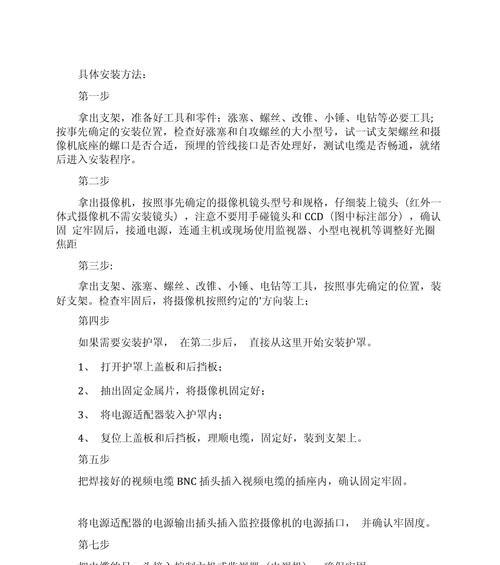单反相机如何设置两个拍摄格式?操作步骤是什么?
- 电脑攻略
- 2025-05-01
- 41
单反相机以其出色的图像质量和丰富的手动控制功能受到许多摄影爱好者的青睐。了解如何设置单反相机的两个拍摄格式,可以帮助摄影师在不同场景下获得最佳的拍摄效果。本文将详细介绍如何在单反相机上设置RAW和JPEG这两种常见的拍摄格式,并提供易于理解的操作步骤,确保即使是初学者也能快速上手。
什么是RAW和JPEG格式?
在深入了解如何设置这两种格式之前,我们需要知道它们各自的含义及优势。
RAW格式是一种未经压缩的原始图像数据格式,它保留了相机传感器的所有数据信息,给后期编辑留有极大的灵活性和空间。使用RAW格式的图像,可以进行更细致的调整,如白平衡、曝光、颜色和细节等。
JPEG格式是经过压缩的图像文件格式,它适用于快速分享和展示照片,因为这种格式的文件大小较小,加载速度快。JPEG格式的照片在相机内部已经过处理,因此可调整的余地较小。

如何设置单反相机的RAW和JPEG格式?
第一步:进入相机菜单
需要打开相机并进入主菜单。不同的相机品牌和型号可能会有不同的操作方式,但一般操作如下:
1.打开相机电源。
2.按下“Menu”或“菜单”按钮,进入相机的设置菜单。
第二步:查找图像质量设置
在菜单中找到与图像质量设置相关的选项。这个选项可能被标记为“Quality”、“ImageQuality”或类似的名称。
第三步:选择图像格式
一旦进入图像质量设置,你会看到不同的图像格式选项。你需要找到RAW和JPEG格式的设置:
1.选择RAW格式。通常会有“RAW”、“RAW+JPEG”或“RAW+JPEGFine”等选项。选择一个选项来同时记录RAW和JPEG格式的图像。
2.如果你只想记录JPEG格式的图像,可以选择“JPEGFine”、“JPEGNormal”或“JPEGBasic”等选项。
第四步:调整JPEG质量
对于JPEG格式的图像,你可以进一步调整其质量:
1.在图像质量设置中,找到JPEG质量的调整选项。
2.选择JPEG的压缩级别。级别越高,图像质量越好,文件也越大。
第五步:确认并保存设置
完成以上设置后,不要忘记保存你的更改。通常,会有一个“OK”、“确定”或“保存”按钮来确认你的设置。
第六步:开始拍摄
现在,你可以开始拍摄了。当你按下快门时,相机将按照你设置的格式记录图像。
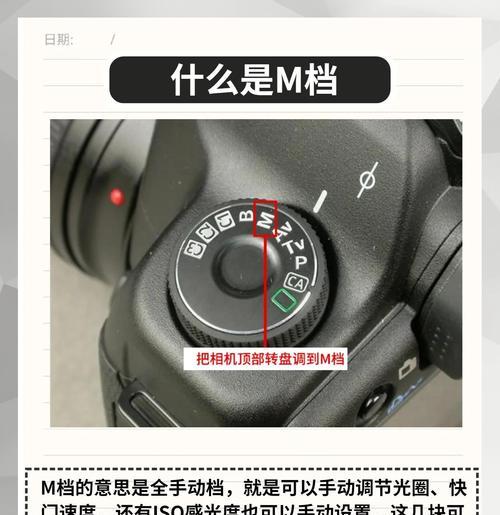
常见问题解答
1.RAW格式文件太大,如何管理存储空间?
答:RAW格式的文件确实比JPEG格式大很多,因此建议使用高容量、速度较快的存储卡,并定期整理和备份你的照片,以免丢失重要数据。
2.如何在后期编辑时处理RAW和JPEG图像?
答:使用如AdobeCameraRaw、Lightroom等软件可以打开和编辑RAW图像。JPEG图像则可以直接在大多数图片查看器和编辑器中打开。
3.RAW和JPEG格式各适合哪些场景?
答:RAW格式非常适合那些需要大量后期处理的场景,如风光摄影、专业人像摄影等。JPEG格式适合快速分享和打印,适用于旅行、日常拍摄和不需要复杂编辑的场合。

实用技巧
定期更新固件:确保你的相机固件保持最新,以获取最佳性能和功能支持。
学习后期处理:尽管RAW格式提供了更高的灵活性,但学习如何处理RAW图像需要时间。利用AdobePhotoshop、Lightroom等专业软件,可以充分释放RAW图像的潜力。
注意对焦和曝光:虽然RAW格式后期可以调整,但前期拍摄时准确对焦和曝光依然至关重要。
通过以上步骤和指导,你将能够熟练地在单反相机上设置RAW和JPEG两种格式,以适应不同拍摄需求。记住,实践是提高摄影技巧的最佳途径,多拍摄、多尝试,你的摄影水平定能不断提升。
版权声明:本文内容由互联网用户自发贡献,该文观点仅代表作者本人。本站仅提供信息存储空间服务,不拥有所有权,不承担相关法律责任。如发现本站有涉嫌抄袭侵权/违法违规的内容, 请发送邮件至 3561739510@qq.com 举报,一经查实,本站将立刻删除。!
本文链接:https://www.cd-tjlm.com/article-9988-1.html